机顶盒的普及,让越来越多的用户开始尝试将其与笔记本电脑连接,以实现更灵活的多媒体娱乐体验。如何正确地将机顶盒与笔记本连接,并且知道需要哪些配件?本文将...
2025-04-09 13 笔记本
笔记本电脑作为便携的高效工作设备,帮助我们解决了很多工作和学习中的问题。然而,在它的功能得到充分发挥的同时,我们也会安装各种各样的软件来提升其使用体验。但是,随着软件的使用和更新,有些软件可能不再符合我们的需求,甚至有可能出现无法正常卸载的情况。如何高效且正确地卸载这些“笔记本神器”软件,并应对遇到的问题呢?本文将为您详细介绍笔记本软件的卸载流程,并提供一些处理常见问题的技巧。
在谈论如何卸载软件前,先要了解正确的卸载为何重要。不正确的卸载可能导致以下几个问题:
残留文件和注册表项:留下无用的文件和注册表项,占用硬盘空间,可能导致系统运行缓慢。
软件冲突:未彻底卸载可能导致新安装的软件出现兼容性问题。
系统稳定性的风险:系统中遗留的无效信息可能干扰正常的系统运行,引起错误和蓝屏等问题。

(一)使用“控制面板”卸载
1.打开控制面板:在搜索框输入“控制面板”并打开。
2.选择“程序”和“功能”:在控制面板中找到“程序”选项并点击,然后在新页面中选择“卸载程序”(或“程序和功能”)。
3.查找需卸载软件:在程序列表中找到要卸载的软件。
4.完成卸载操作:点击软件条目,选择“卸载/更改”,并按照提示完成剩余步骤。
(二)使用软件自带的卸载工具
一些软件安装时会自带卸载工具,通常在安装目录下或“开始”菜单中有快捷方式。使用该工具通常可以更彻底地清理软件相关数据。
(三)使用第三方卸载软件
当标准卸载方法失效时,可以考虑使用第三方卸载工具,如“RevoUninstaller”和“IObitUninstaller”。这些工具通常提供更深入的清理功能,包括清理残留文件和注册表项。
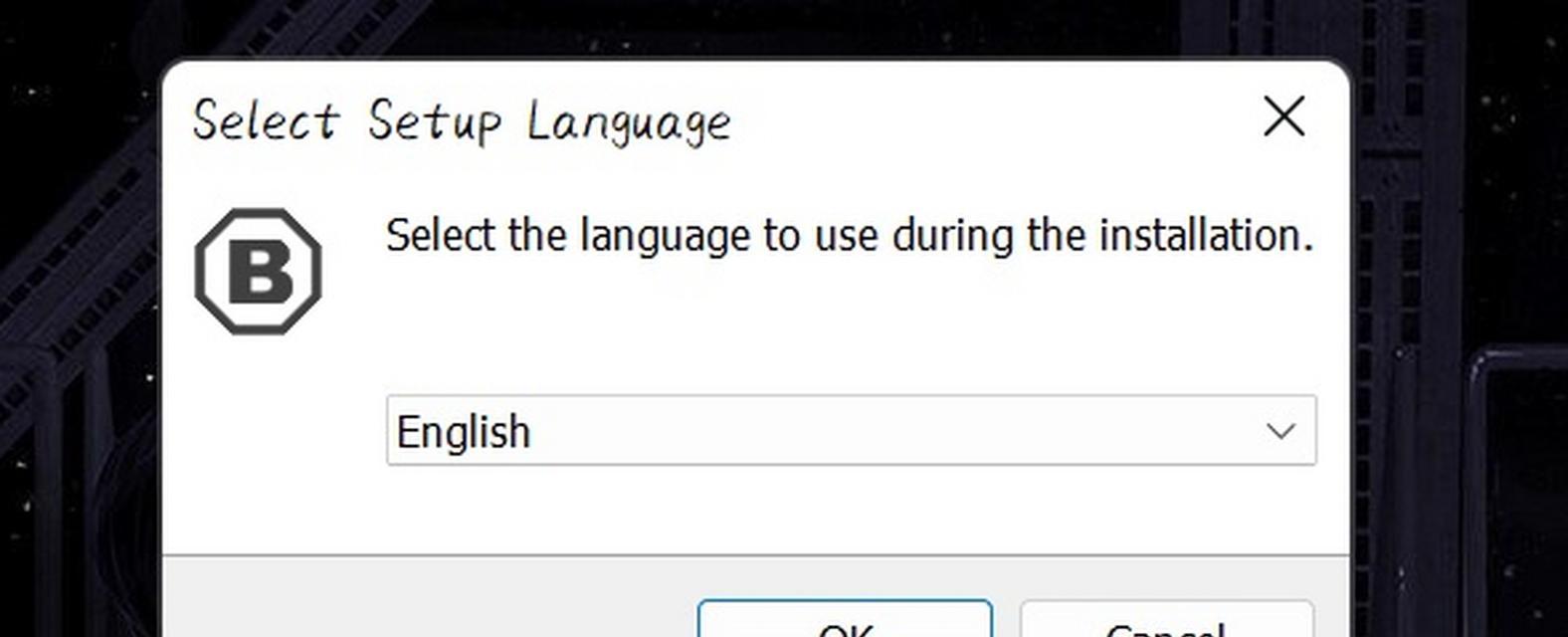
(一)软件无法找到卸载项
有时软件无法正常卸载是因为卸载项在列表中找不到。解决方法是:
检查软件是否已运行:确认要卸载的软件没有在后台运行。
使用软件自带工具:尝试运行软件自带的卸载程序。
第三方卸载软件:使用第三方工具扫描未列出的软件并进行卸载。
(二)卸载过程中出现错误提示
卸载过程中遇到错误提示,如“无法访问指定设备、路径或文件”等,可能是因为以下几个原因:
权限不足:右键点击“卸载”程序,选择“以管理员身份运行”。
文件正在使用:关闭所有可能使用该软件的程序,然后再尝试卸载。
系统文件损坏:考虑使用系统修复工具,或联系软件提供商寻求帮助。
(三)卸载后存在残留
遇到卸载后仍有残留文件和注册表项的问题,可以:
重启电脑:在重启电脑后,再次尝试清理残留。
使用深度清理工具:第三方卸载软件通常提供深度清理选项,帮助清除残留。
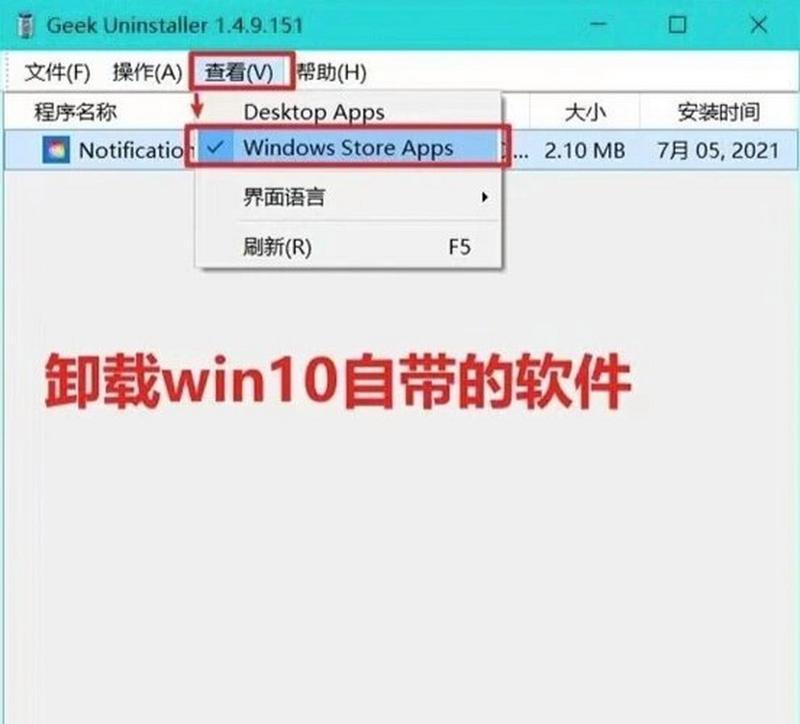
正确卸载笔记本软件是维护系统稳定运行的重要步骤之一。通过本文提供的标准卸载、使用自带工具和第三方工具的方法,相信您可以高效地处理大多数软件卸载需求。遇到特殊情况时,按照文中所述步骤解决常见问题,您将能够确保软件能够干净、彻底地从您的笔记本电脑中移除。保持系统的健康状态,提高计算机的运行效率,从正确卸载软件开始。
标签: 笔记本
版权声明:本文内容由互联网用户自发贡献,该文观点仅代表作者本人。本站仅提供信息存储空间服务,不拥有所有权,不承担相关法律责任。如发现本站有涉嫌抄袭侵权/违法违规的内容, 请发送邮件至 3561739510@qq.com 举报,一经查实,本站将立刻删除。
相关文章

机顶盒的普及,让越来越多的用户开始尝试将其与笔记本电脑连接,以实现更灵活的多媒体娱乐体验。如何正确地将机顶盒与笔记本连接,并且知道需要哪些配件?本文将...
2025-04-09 13 笔记本

随着技术的发展,触摸屏笔记本电脑已逐渐成为市场上流行的设备之一。作为全球知名的PC制造商,戴尔推出的触摸屏笔记本让用户体验到了更加直观、便捷的操作方式...
2025-04-08 29 笔记本

在现代数码生活中,笔记本电脑已经成为我们工作中不可或缺的小伙伴。然而,在使用过程中难免会遇到各种问题,比如酷兽笔记本因为内存问题导致蓝屏,这会影响我们...
2025-04-08 15 笔记本
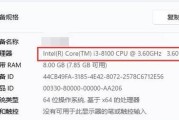
笔记本电脑是当今工作和学习中不可或缺的工具,随着使用时间的推移,硬件性能可能无法满足日益增长的软件需求,这时我们可能会考虑对笔记本进行硬件升级。升级内...
2025-04-07 17 笔记本

在寻找一款性能出色的二手苹果笔记本时,处理器(CPU)无疑是决定笔记本性能的关键因素之一。苹果笔记本通常搭载的是因特尔的处理器,即便是在二手市场上,也...
2025-04-07 15 笔记本

在现代商务办公和家庭娱乐中,笔记本电脑成为了不可或缺的工具之一。而戴尔作为全球知名的PC制造商,其16寸笔记本电脑在性能方面表现如何呢?这篇文章将带您...
2025-04-06 15 笔记本